A barra de pesquisa do Google é um recurso inevitável ao configurar um novo telefone. Embora conveniente, seu objetivo principal é claro: manter-nos ligados ao ecossistema do Google – e, claro, alimentar seus algoritmos. Se você quiser recuperar seu espaço na tela inicial do seu telefone Android, existem algumas maneiras de se livrar da barra de pesquisa, dependendo do seu telefone.
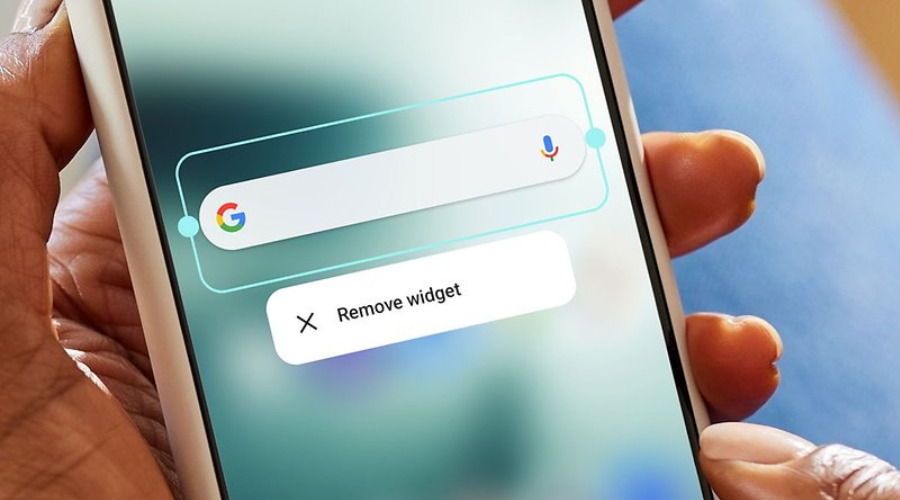
Por que remover a barra da Pesquisa Google?
Se você não usar a barra de pesquisa, será necessário um espaço precioso que você poderia usar para mais atalhos ou widgets. Especialmente agora que muitos telefones estão configurados para iniciar o Google Assistant automaticamente a partir do botão liga/desliga, a barra de pesquisa está se tornando cada vez mais redundante, mas ainda é aplicada pelo Google em telefones Android de todas as marcas.
Mesmo que você não tenha muitos ícones ou widgets na tela inicial, remover a barra de pesquisa pode ajudá-lo a apreciar seus papéis de parede e, como efeito colateral bônus, remover a barra de pesquisa evita comandos não intencionais.
Como remover a barra da Pesquisa Google com gestos simples
Remova a barra de pesquisa do Google no Stock Android
Remover a barra de pesquisa do Google no Android padrão não é possível nos próprios dispositivos Pixel do Google e na maioria dos smartphones modernos que usam uma ROM padrão, como os modelos Sony Xperia. Em outros dispositivos com Android 10 e superior padrão, mantenha pressionado o widget, arraste-o para a área onde diz Remover e solte-o.
Vamos agora verificar como remover o widget da Pesquisa Google em dispositivos fabricados por outras marcas e executando outras skins Android
Remova a barra de pesquisa do Google em dispositivos Samsung
- Pressione e segure a barra de pesquisa do Google.
- Selecione Remover no menu pop-up.
Para recuperar a barra de pesquisa no Samsung
- Toque e segure um espaço vazio na tela inicial.
- Toque em Widgets no menu que aparece.
- Clique no aplicativo Google .
- Arraste e solte a barra de pesquisa de dentro da pasta para um espaço adequado em uma de suas telas iniciais.
Telefones Xiaomi MIUI e HyperOS
- Pressione e segure a barra de pesquisa do Google.
- Toque em Remover.
Remova a barra de pesquisa do Google no OxygenOS do OnePlus
- Pressione longamente a barra de pesquisa.
- Escolha Remover widget .
- Confirme tocando em REMOVER WIDGET.
Smartphones Motorola
- Toque e segure a barra de pesquisa do Google.
- Arraste o widget para o botão Remover.
Remova o widget da Pesquisa Google dos telefones Huawei e Honor
Em telefones EMUI ou MagicUI, as etapas são praticamente as mesmas acima:
- Pressione e segure a barra de pesquisa do Google.
- Escolha Remover .
- Confirme tocando em REMOVER .
Sugestões de usuários
Há mais de uma maneira de resolver um problema como a Pesquisa Google, e nossos leitores sugeriram algumas técnicas úteis na seção de comentários. Agora os incluímos na seção principal do artigo para sua conveniência.
Desative o Google app
Em versões mais antigas do Android, anteriores ao Android 10, Danielle Furry recomenda desativar o Google app nas configurações. Veja como funciona:
- Abra Configurações e, em seguida, abra Aplicativos.
- Na lista Todos os aplicativos , encontre Google app ou apenas Google , toque nele e selecione Desativar .
- Reinicie o seu telefone e a barra de pesquisa deverá desaparecer!
Esse truque, no entanto, não funciona mais em dispositivos com Android 10 e superior. Esteja avisado, no entanto, que o Google Assistant e a pesquisa por voz dependem do Google app, portanto, desabilitar o Google app também afetará negativamente serviços dependentes, como Google Home, Google Lens e notificações do Google sobre clima e transporte, por exemplo.
Verifique suas configurações
Cortesia de Kenneth Cyr , aqui está um método simples que pode funcionar para muitos:
- Pressione em um espaço vazio da tela inicial.
- Várias opções devem aparecer, incluindo Configurações . Selecione-o.
- Desative Mostrar barra de ferramentas do Google na tela inicial ou similar.
Como remover a barra da Pesquisa Google com um iniciador personalizado
Outra maneira simples de se livrar da barra de pesquisa do Google é simplesmente encontrar um iniciador personalizado, como o Nova Launcher ou o Lawnchair. Eles podem personalizar completamente o seu dispositivo Android para ter a aparência e funcionar da maneira que você deseja, e você pode até obter alguns iniciadores gratuitamente.
Lançadores personalizados de terceiros são coisas brilhantes, e Nova e Lawn não são os únicos por aí. Reunimos um guia completo com os melhores iniciadores de Android disponíveis e temos certeza de que pelo menos um deles irá entusiasmar e encantar você.
Deve-se observar que instalar um inicializador personalizado é a única maneira de se livrar da barra de pesquisa do Google nos próprios telefones Pixel do Google e em outras marcas que usam um inicializador Android padrão.
Como remover a barra de pesquisa do Google fazendo root no seu telefone
Isso não será uma surpresa para aqueles que já ouviram falar desse processo. Se você fizer root no seu telefone, poderá remover a barra da Pesquisa Google. Se você ainda não sabe sobre o root, é quando você concede controle total sobre o seu telefone – no nível “root”.
Um Android com root é quase infinitamente personalizável e, depois de fazer o root em seu dispositivo, quase qualquer ROM personalizada permitirá que você desinstale o aplicativo Pesquisa Google. Escrevemos um guia completo para fazer root , que lhe dirá não apenas como fazer isso, mas como fazê-lo da maneira mais segura possível.
Preocupado que o root anule a garantia do seu dispositivo? Não se preocupe: elaboramos um guia completo sobre como fazer root no seu dispositivo Android sem anular a garantia.
Você removeu a Pesquisa Google da tela inicial? O processo causou algum problema no seu telefone? Compartilhe sua experiência nos comentários!
Faça um comentário